
时间:2022-08-06 15:40:01作者:来源:人气:我要评论(0)
当我们在运行某一程序是,系统会提示“Windows已保护你的电脑”smartscreen筛选器已经阻止启动一个未识别的应用提示,且必须要点击“更多信息”,"仍要运行"的按钮,才能继续安装,对于这个烦人的弹窗,如何才能关闭呢?
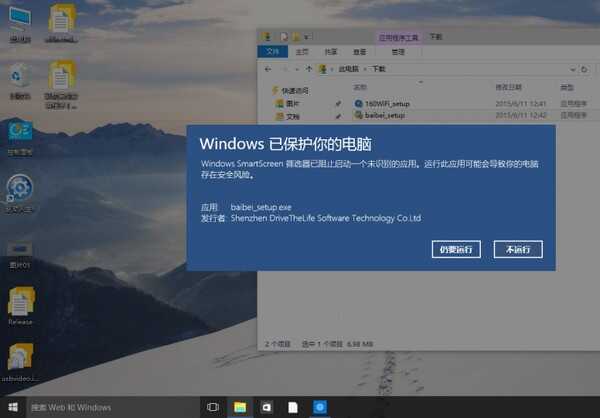
下面小编列举几个方法:
方法一:控制面板关闭
1、按WIN+X 或右击开始菜单,然后打开控制面板;
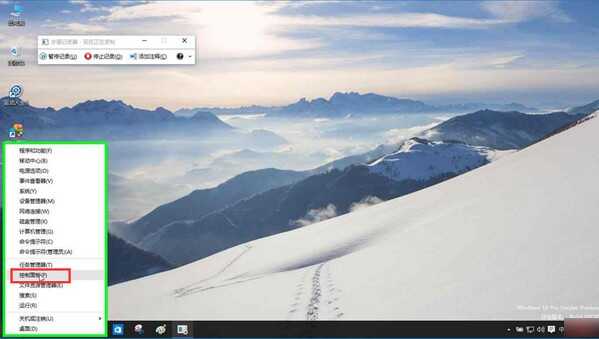
2、点击“系统和安全”选项;
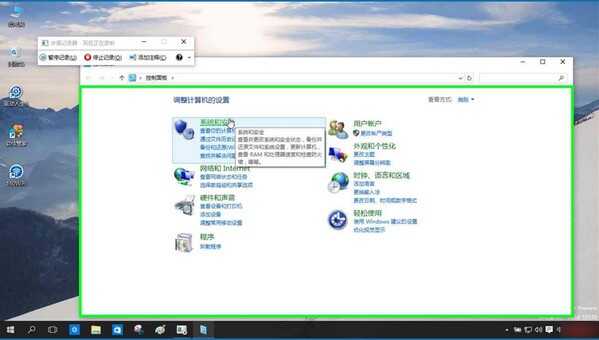
3、接着再点击“安全性与维护”选项;
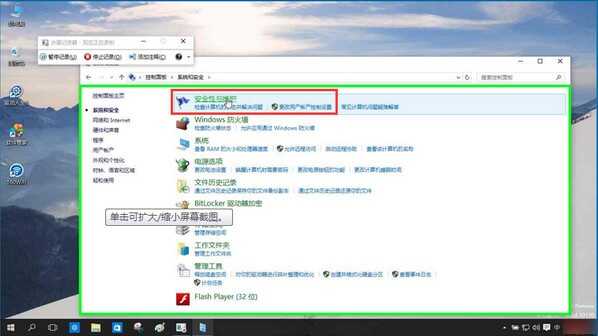
4、这时我们点击左侧的“更改Windows smartscreen筛选器设置”选项;

5、将smartscreen筛选器设置为“不执行任何操作(关闭 Windows smartscreen筛选器)”并确定保存设置;

方法二:注册表修改,
"SmartScreenEnabled"="Off"
1、在运行里输入:regedit
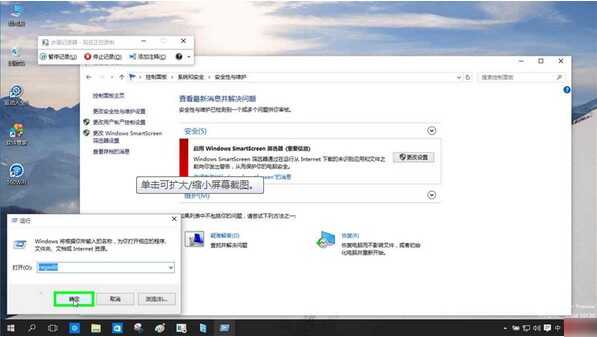
2、找到所选项
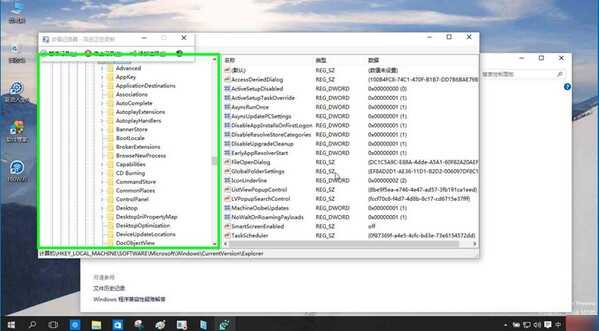
3、修改"SmartScreenEnabled"值为"Off"。
方法三:在PC6网站上下载关闭“关闭SmartScreen筛选器”程序,一键关闭,简单方便。
下载地址:http://www.pc6.com/softview/SoftView_287992.html
相关阅读 Win10飞行模式关不掉 不能关闭解决方法 Win10组策略命名空间占用解决方法 win10更新kb3122947出现错误代码80070643解决方法 win10更新错误代码80072efd怎么办 win10错误代码80072efd解决办法 win10图标显示不正常怎么办 win10图标不正常显示解决办法 win10磁盘清理在哪里 win10磁盘清理选项消失怎么办 win10笔记本怎么连接wifi win10笔记本连不上wifi怎么办 Win10飞行模式有什么用 Win10飞行模式是什么 win10更新失败8024000b怎么办 win10更新错误8024000b解决办法 微软详解Win10隐私遥测功能:普通用户最高级别无效
热门文章
 win10双屏独立显示一个玩游戏,一个看视频方法
win10双屏独立显示一个玩游戏,一个看视频方法
 Win10电视直播软件推荐:Hello, TV使用教程技巧
Win10电视直播软件推荐:Hello, TV使用教程技巧
 win10packages文件夹可以删除吗 win10packages文件夹怎么删除
win10packages文件夹可以删除吗 win10packages文件夹怎么删除
 win10怎么设置系统默认编码为utf-8 win10设置系统默认编码为utf-8方法介绍
win10怎么设置系统默认编码为utf-8 win10设置系统默认编码为utf-8方法介绍
最新文章
人气排行